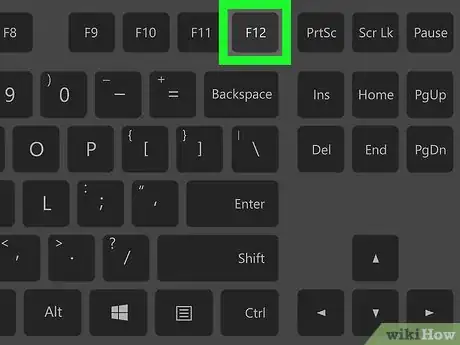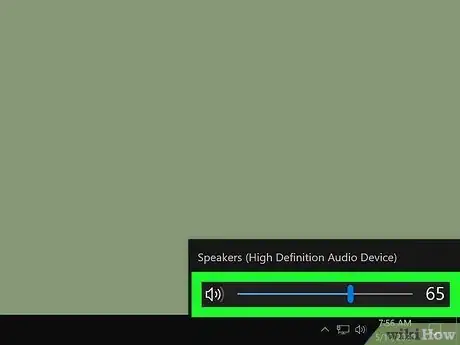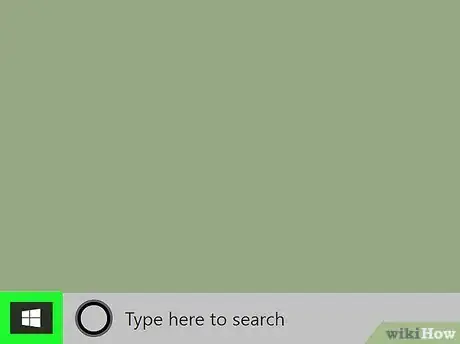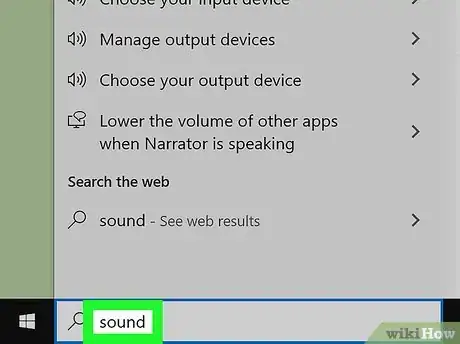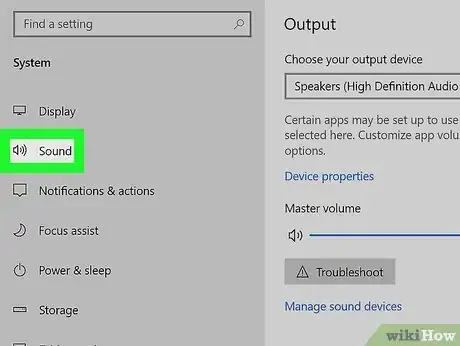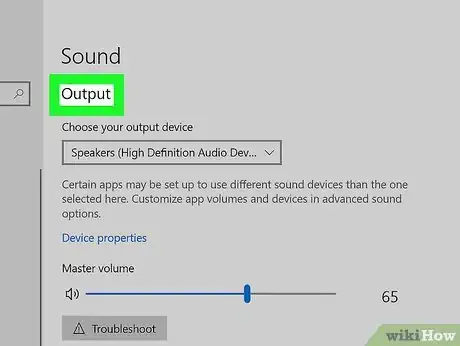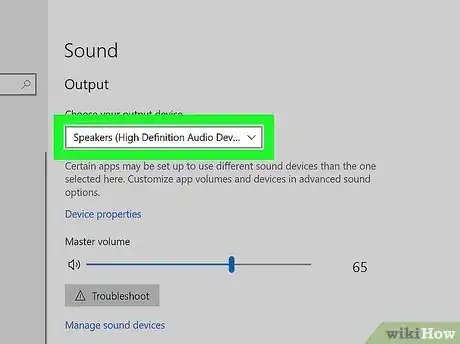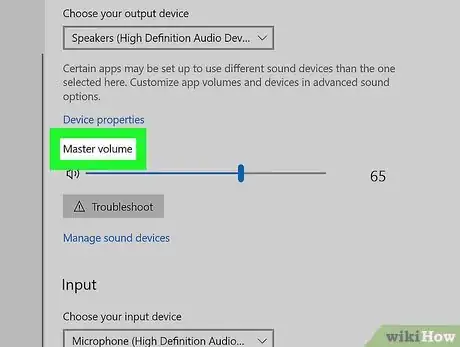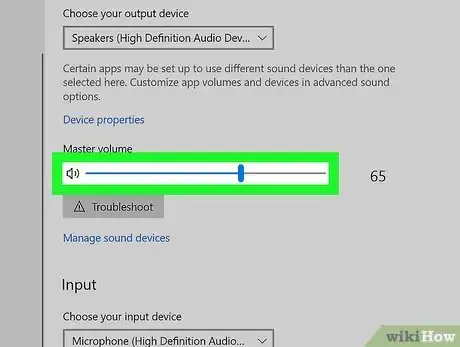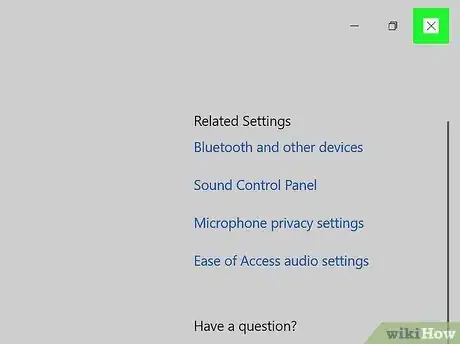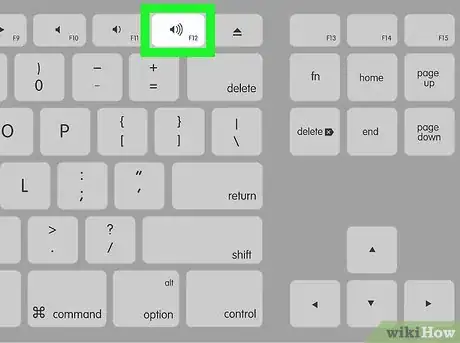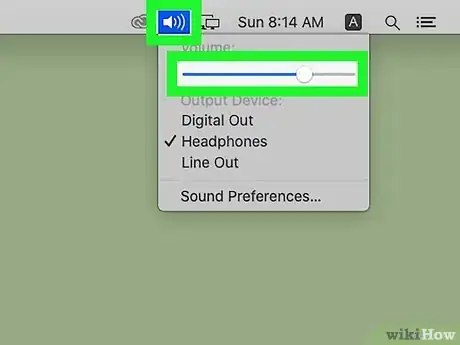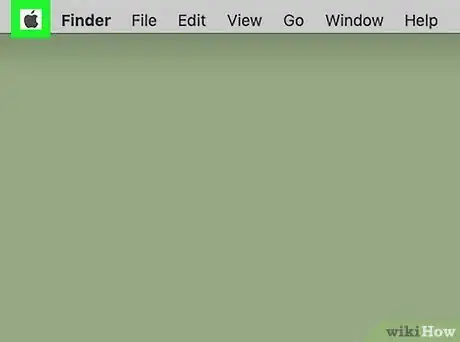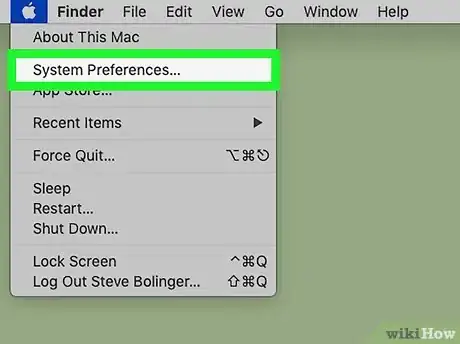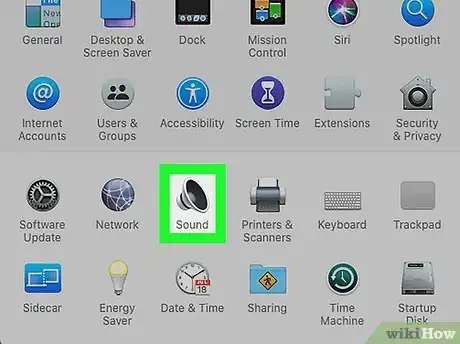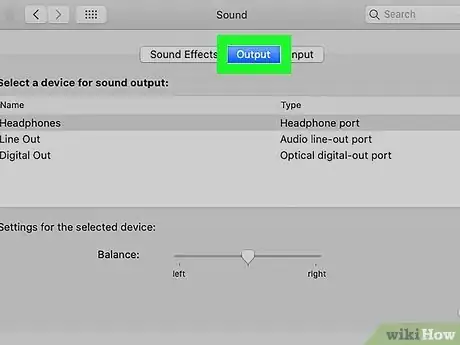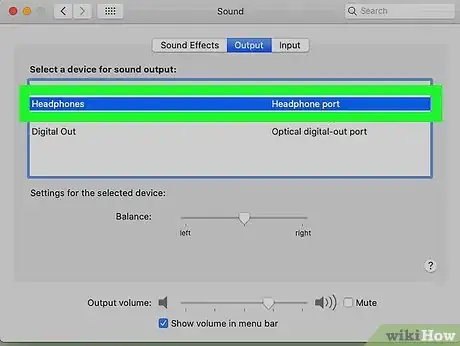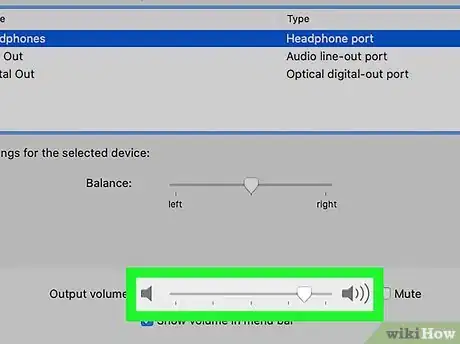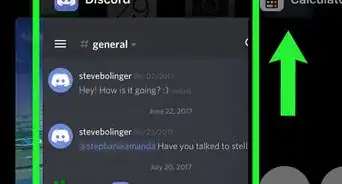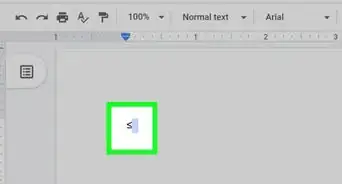Este artículo fue coescrito por Jack Lloyd. Jack Lloyd es escritor y editor de tecnología para wikiHow. Tiene más de dos años de experiencia escribiendo y editando artículos relacionados con tecnología. Es entusiasta de la tecnología y profesor de inglés.
Este artículo ha sido visto 13 485 veces.
Este wikiHow te enseñará cómo subir el volumen de una computadora. Tanto las computadoras con Windows como las Mac tienen una combinación de opciones de hardware integradas y ajustes del sistema integrados que puedes usar para cambiar el volumen. Si usas una computadora de escritorio de Windows en vez de una laptop, normalmente necesitarás usar los controles de volumen de los altavoces externos para subir el volumen en la computadora.
Pasos
Método 1
Método 1 de 2:En Windows
-
1Usa los botones de volumen de la computadora o del altavoz. Todas las laptops tendrán un botón de control de volumen en uno de los laterales de la caja. Presionar el botón "Subir volumen" (que ser tener un + en o cerca de él) subirá el volumen de la computadora.
- Las computadoras de escritorio suelen tener altavoces dedicados, por lo que normalmente tendrás que usar el botón redondo o el de "Subir volumen" en el propio altavoz en caso de que tengas una computadora de escritorio.
-
2Usa los atajos del teclado. Si la laptop tiene un icono de volumen en o sobre una de las teclas de función (por ejemplo, F12) en la parte superior del teclado, podrás presionar la tecla de volumen en el extremo derecho para subir el volumen de la computadora.
- En algunas computadoras, deberás mantener presionada la tecla Fn mientras lo hagas.
- Los usuarios de las computadoras de escritorio no podrán usar los atajos del teclado para ajustar el volumen a no ser que usen un monitor con altavoces integrados.
-
3Usa el deslizador de "Volumen". En caso de que tengas una laptop, podrás ajustar el volumen de la computadora desde la barra de tareas: haz clic en el icono de volumen en la esquina inferior derecha de la pantalla, después haz clic y arrastra a la derecha el deslizador en la ventana que aparezca.
- De nuevo, los usuarios de las computadoras de escritorio no podrán hacer esto.
-
4
-
5Abre el menú "Sonido". Escribe sonido, después haz clic en Sonido en la parte superior de la ventana de "Inicio".
-
6Haz clic en la pestaña Reproducción. Se encuentra en la parte superior de la ventana de "Sonido".
-
7Selecciona los altavoces de la computadora. Haz clic en la opción "Altavoces" para hacerlo.
- Dependiendo de los altavoces de la computadora, es posible que aquí aparezca el nombre o la marca de ellos en su lugar.
-
8Haz clic en Propiedades. Esta opción se encuentra en la esquina inferior derecha de la ventana. Al hacerlo, se abrirá una ventana emergente.
-
9Haz clic en la pestaña Niveles. Se encuentra en la parte superior de la ventana emergente.
-
10Desliza el deslizador hacia la derecha. Esto subirá el volumen de salida de los altavoces.
- En caso de que el deslizador ya esté al 100 %, el volumen de la computadora estará al máximo posible.
-
11Guarda los cambios. Haz clic en ACEPTAR en la parte inferior de las dos ventanas abiertas de "Sonido" para hacerlo. El volumen de la computadora ahora estará más alto.
Método 2
Método 2 de 2:En Mac
-
1Usa los botones del teclado de la Mac. Presionar la tecla F12 en la parte superior del teclado de la Mac subirá el volumen en un punto.
- En caso de que la Mac tenga una "Touch Bar" ("Barra táctil"), abre Finder para hacer que aparezcan las opciones correctas, y después toca el icono de "Subir volumen" en la parte derecha de la "Touch Bar".
-
2
-
3Abre el menú de Apple . Haz clic en el logotipo de Apple en la esquina superior izquierda de la pantalla. Aparecerá un menú desplegable.
- Los pasos descritos a continuación serán necesarios solo si tienes problemas para ajustar o escuchar el audio de la computadora siguiendo los pasos descritos anteriormente.
-
4Haz clic en Preferencias del sistema…. Se encuentra en el menú desplegable. Se abrirá la ventana de "Preferencias del sistema".
-
5Haz clic en Sonido. Encontrarás este icono con forma de altavoz en la ventana de "Preferencias del sistema". Al hacerlo se abrirá una ventana emergente.
-
6Haz clic en la pestaña Salida. Se encuentra en la parte superior de la ventana emergente de "Sonido".
-
7Haz clic en Altavoces internos. Esta opción se encuentra en la parte superior de la ventana.
-
8Sube el volumen de la Mac. Haz clic y arrastra hacia la derecha el deslizador de "Volumen de salida" en la parte inferior de la ventana. Al hacerlo, se subirá el volumen de salida de los altavoces.[1]
- En caso de que esté marcada la casilla de "Silencio", haz clic en esta casilla para volver a poner el volumen a la computadora.
- Al cerrar este menú, se guardarán los ajustes.
Consejos
- Comprueba que los ajustes del volumen en la aplicación que uses también estén configurados al volumen máximo. Esto ayudará a subir más el volumen cuando los ajustes del dispositivo ya estén al máximo. Por ejemplo, si ves vídeos de YouTube, comprueba que el botón deslizador del volumen esté en el punto máximo de la configuración.
- Considera la posibilidad de usar unos altavoces externos o un altavoz Bluetooth inalámbrico para maximizar aún más la salida del volumen. Cuando conectes alguno de ellos a la computadora o el dispositivo, los altavoces ayudarán a subir y maximizar el volumen.
Advertencias
- Si tienes enchufado un jack de auriculares (o algo similar) al puerto de la salida de audio de la computadora, deberás desenchufarlo antes para poder usar los altavoces de la computadora.